-
![]()
Jacinta
"Obrigada por ler meus artigos. Espero que meus artigos possam ajudá-lo a resolver seus problemas de forma fácil e eficaz."…Leia mais -
![]()
Rita
"Espero que minha experiência com tecnologia possa ajudá-lo a resolver a maioria dos problemas do seu Windows, Mac e smartphone."…Leia mais -
![]()
Leonardo
"Obrigado por ler meus artigos, queridos leitores. Sempre me dá uma grande sensação de realização quando meus escritos realmente ajudam. Espero que gostem de sua estadia no EaseUS e tenham um bom dia."…Leia mais
Resumo do Conteúdo
Resposta rápida
Usando aplicativos de telefone
Usando a mídia social
Usando software de edição de vídeo
Desacelere o áudio/vídeo online usando o editor de áudio
Encerrando
Perguntas frequentes sobre como fazer um vídeo em câmera lenta
9994 Visualizações |
4 Minutos de Leitura
Resposta rápida
▶️Para fazer um vídeo em câmera lenta no CapCut, crie um novo projeto e importe seu vídeo. Selecione o clipe, arraste o controle deslizante de velocidade para a esquerda para câmera lenta e marque " Câmera lenta suave ". Personalize a velocidade com " Curva ", depois ajuste as configurações de vídeo e salve.
Atrair o público é essencial para criadores de conteúdo em vídeo. Para melhorar a experiência de visualização e adicionar efeitos dramáticos, os criadores geralmente aceleram ou desaceleram os clipes. Vídeos em câmera lenta, em particular, podem destacar momentos importantes, adicionar uma sensação de suspense ou enfatizar detalhes que podem passar despercebidos em velocidade normal. Mas como você faz um vídeo em câmera lenta? Neste guia, exploraremos vários métodos e ferramentas para obter esse efeito.
Usando aplicativos de telefone
Você pode transformar um vídeo em câmera lenta no seu iPhone ou Android usando a galeria de fotos ou aplicativos dedicados. Isso torna a edição de vídeo após a gravação no seu telefone muito mais fácil. No entanto, essas ferramentas e aplicativos integrados podem oferecer recursos limitados em comparação com o software profissional de edição de vídeo.
- #1 No iPhone (após a gravação)
- #2 No Android (após a gravação)
- #3 No Samsung após gravar no rolo da câmera
No iPhone (após a gravação)
- ⏩ Velocidade: N/A
O iMovie é o editor de vídeo integrado no iPhone, que permite edição básica de vídeo e ajuste de velocidade. O iMovie acelera clipes e faz um vídeo em câmera lenta usando o controle deslizante de velocidade. É fácil e direto de usar. Se você quiser fazer um vídeo em câmera lenta antes de gravar, grave-o usando o Slo-Mo na sua câmera.
Para acelerar um vídeo em um iPhone ou vice-versa:
Passo 1. Abra o aplicativo iMovie no seu iPhone, inicie um novo projeto ou continue com o antigo.
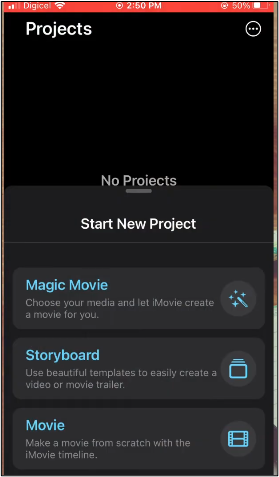
Passo 2. Carregue seu videoclipe e clique nele. Toque no ícone do velocímetro e alterne o controle deslizante de velocidade para a esquerda para um efeito de vídeo em câmera lenta.
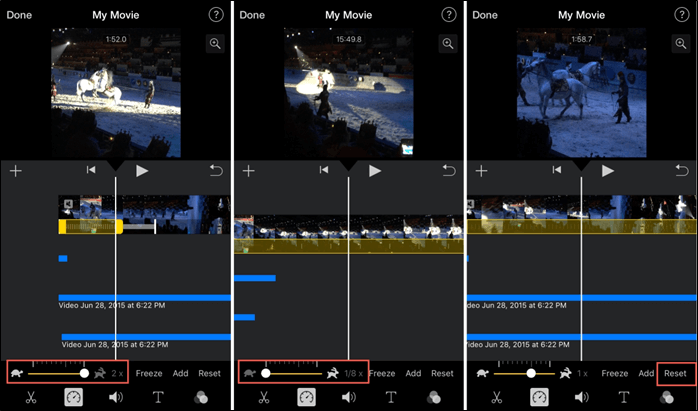
Etapa 3. Revise o vídeo e exporte-o quando estiver satisfeito.
No Android (após a gravação)
- ⏩ Velocidade: 0,25x-5x
O vídeo em câmera lenta fast&slow mo é um editor de vídeo de pós-processamento que permite que você faça um vídeo em câmera lenta e rápida de 0,25 a 5x. Você pode aplicar filtros de vídeo, adicionar música de fundo ou personalizar o efeito de movimento suave adicionando os pontos à linha do tempo. Mas ele tem compra no aplicativo.
Para acelerar um vídeo no Android ou fazer um efeito de câmera lenta:
Passo 1. Abra o aplicativo no seu Android e escolha o vídeo da sua galeria ou grave um novo.
Etapa 2. Opcionalmente, corte o vídeo primeiro. Então você pode arrastar o controle deslizante de velocidade para a velocidade desejada ou adicionar os pontos de tempo na linha do tempo. Mova-os para cima para acelerar o vídeo, e mova-os para baixo para fazer o oposto.
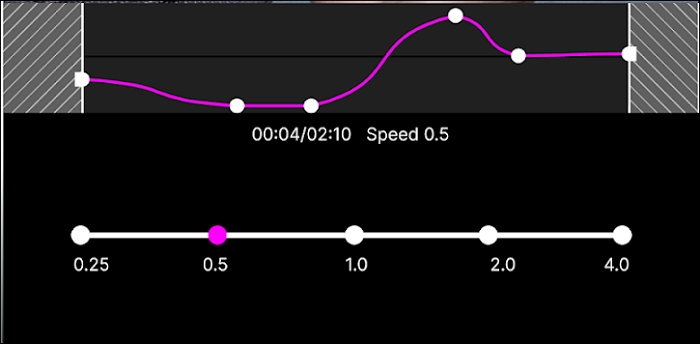
No Samsung após gravar no rolo da câmera
- ⏩ Velocidade: 0,5x-2x
Se você estiver usando um Samsung, poderá usar a galeria de fotos para fazer um vídeo em câmera lenta com opções limitadas de velocidade de vídeo.
Etapa 1. Abra o aplicativo Samsung Photo e encontre o vídeo.
Etapa 2. Clique no ícone de edição e toque no botão de velocidade.
![]()
Etapa 3. O vídeo reproduzido em velocidade normal pode ser reduzido para 1/2x.
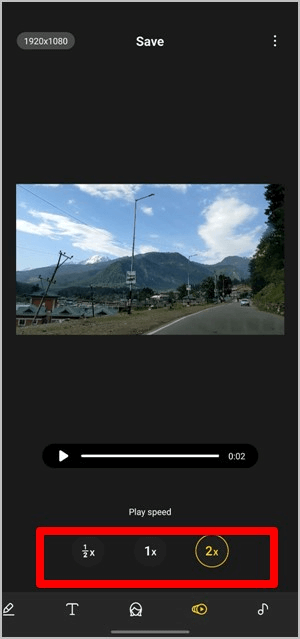
Etapa 4. Visualize o vídeo e exporte-o.
Usando a mídia social
As mídias sociais permitem que você faça vídeos em câmera lenta, gravando e publicando-os instantaneamente sem precisar de nenhuma ferramenta adicional. Esse recurso facilita o compartilhamento de conteúdo cativante e dinâmico com seu público sem esforço.
No Instagram
- ⏩ Velocidade: 0,3x-3x
Para desacelerar um vídeo no Instagram , você pode usar o Boomerang integrado ou gravar o vídeo no modo câmera lenta. O Boomerang tem como objetivo vídeos curtos e longos, e você também pode gravar os Reels em 0,3x ou 0,5x.
Passo 1. Clique na câmera e selecione " REELS " no aplicativo Instagram.
Passo 2. Selecione " Velocidade " e a velocidade desejada.

Passo 3. Aplique filtros e efeitos. Depois, grave o vídeo em modo slow-motion.
No TikTok
- ⏩ Velocidade: 0,5x-2x
Você pode diminuir a velocidade dos seus vídeos do TikTok com o botão de velocidade integrado que altera a velocidade de 0,5x para 2x.
Passo 1. Abra o aplicativo TikTok no seu telefone e pressione e segure a tela.
Passo 2. Ajuste a velocidade usando o botão de velocidade.

No Snapchat
- ⏩ Velocidade: N/A
Para diminuir a velocidade dos vídeos do Snapchat , deslize para a direita na tela até ver o ícone do caracol e aplique o efeito para reduzir a velocidade do vídeo.
Passo 1. Abra o Snapchat e pressione o botão de captura para gravar.
Passo 2. Deslize para a direita na tela até ver um caracol e aplique-o.
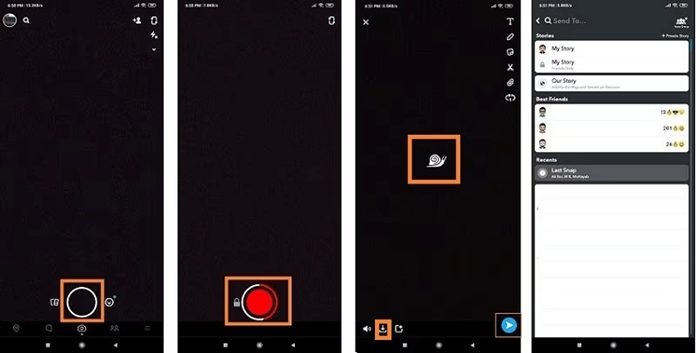
Usando software de edição de vídeo
O software profissional de edição de vídeo oferece recursos mais avançados e ajustes de câmera lenta, permitindo controle preciso sobre taxas de quadros, transições suaves e efeitos visuais aprimorados, resultando em um vídeo em câmera lenta suave e de alta qualidade.
No CapCut
- ⏩ Velocidade: 0,1x-100x
O CapCut está disponível no telefone, computador e web, permitindo mudanças fáceis de velocidade de 0,1x a 100x e o efeito de curva suave em câmera lenta personalizado. Para alterar a velocidade dos vídeos no CapCut no seu computador:
Etapa 1. Crie um novo projeto no CapCut e importe seu vídeo.
Etapa 2. Clique no clipe e encontre a aba de velocidade. Arraste o controle deslizante para a esquerda para fazer um efeito de câmera lenta. Marque " Câmera lenta suave ".
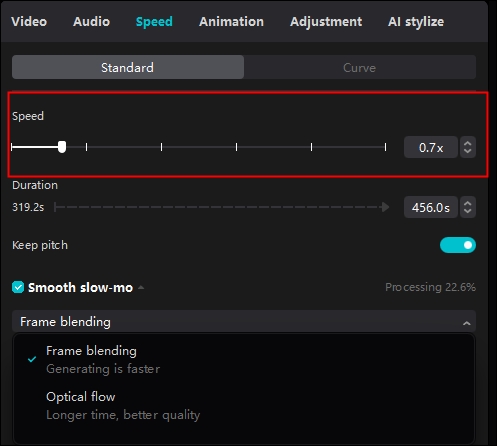
Etapa 3. Clique em " Curva " para personalizar a velocidade.
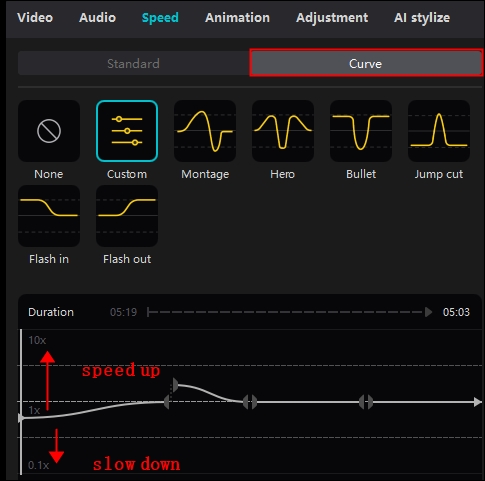
Passo 4. Reproduza o vídeo e altere o nome, local, resolução e formato. Depois salve.
No Canva
- ⏩ Velocidade: 0,25x-2x
Editores de vídeo online como Clideo, Canva ou VEED tornam as coisas muito mais fáceis sem instalação, mas geralmente vêm com uma faixa de velocidade limitada.
Para acelerar ou desacelerar um vídeo no Canva :
Etapa 1. Entre na sua conta do Canva e crie um design.
Etapa 2. Escolha " Vídeo " > " Uploads " > " Upload de arquivos ".
Passo 3. Após adicionar seu vídeo, clique nele e escolha " Playback " no topo. Então, você pode ver o controle deslizante de velocidade do vídeo.
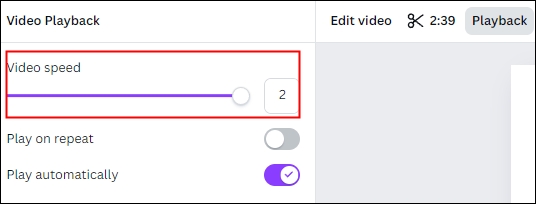
Etapa 4. Compartilhe e baixe o vídeo.
No Adobe Premiere Pro
- ⏩ Velocidade: Depende da duração
Para desacelerar um vídeo no Premiere Pro , você pode usar o comando speed/duration para ajustes diretos de velocidade, o remapeamento de tempo preciso baseado em quadro-chave ou a ferramenta rate stretch para mudanças rápidas de velocidade. Ela permite mudanças de velocidade quase ilimitadas dependendo da duração do clipe.
Etapa 1. Importe o vídeo para o Premiere Pro e clique com o botão direito do mouse em " Velocidade/Duração ".

Etapa 2. Reduza a porcentagem de velocidade.

Etapa 3. Exporte a mídia.
No After Effects
- ⏩ Velocidade: Depende da duração
Semelhante ao Premiere Pro, o After Effects oferece uma ampla gama de ajustes de velocidade usando time stretch, time remapping, timewarp, frame blending e plugin Twixtor. Para desacelerar vídeos no After Effects :
Etapa 1. Carregue seu vídeo no After Effects e clique com o botão direito nele.
Etapa 2. Vá para " Tempo " > " Time Stretch… "
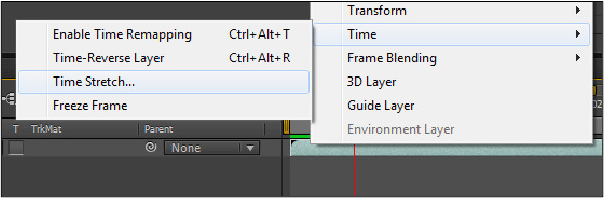
Etapa 3. Defina um valor de velocidade desejado.
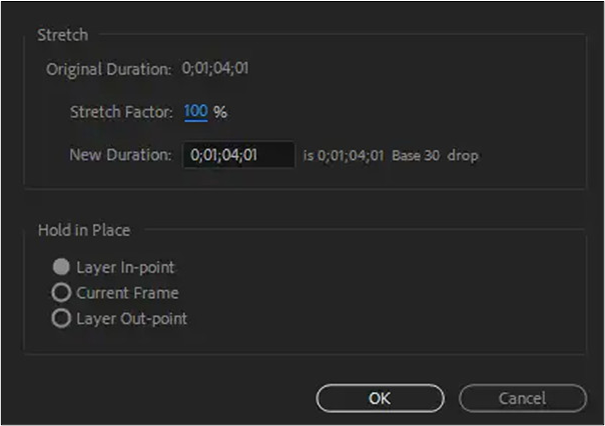
Etapa 4. Visualize o clipe e ajuste a velocidade.
Divulgue para outros criadores necessitados!
Desacelere o áudio/vídeo online usando o editor de áudio
O EaseUS Online Speed Changer é uma ferramenta versátil projetada para ajustar a velocidade de áudio e vídeo online de 0,5x a 1,5x. Ele permite que os usuários modifiquem o andamento e o tom das músicas, atendendo a uma ampla gama de necessidades e ajudando os usuários a identificar a tonalidade de uma música .

Utilizar algoritmos avançados garante resultados de alta qualidade. Os usuários podem diminuir a velocidade do áudio ou vídeo sem comprometer sua integridade, mantendo a clareza e a fidelidade. O amplificador de volume MP3 oferece flexibilidade no ajuste das configurações de velocidade para atingir o equilíbrio ideal entre tempo e clareza. Esta ferramenta fornece uma solução fácil e eficiente para ajustes precisos de velocidade.
Principais características:
- Ajuste fácil de velocidade: simplifica o processo de diminuir a velocidade de áudio ou vídeo.
- Resultados de alta qualidade: os algoritmos de IA garantem que diminuir a velocidade não comprometa a qualidade do áudio ou do vídeo.
- Manter tom de áudio: acelere o áudio mantendo o tom.
- Alta compatibilidade: suporta MP3, MP4, FLAC, W4A, WAV, etc.
Etapa 1. Entre na interface principal do EaseUS Online Speed Changer . A barra lateral esquerda mostra novas funções desta ferramenta online. Encontre " Pitch changer " e clique nele.

Passo 2. Em seguida, solte o arquivo de áudio/vídeo no espaço em branco. Ele suporta vários formatos de arquivo, incluindo MP3, MP4, WAV, M4A e FLAC.
Etapa 3. O site analisará seu arquivo com IA. Você pode arrastar o pequeno ponto na seção " Velocidade " para desacelerar ou acelerar com um intervalo de 0,5X a 1,5X.

Etapa 4. Clique em " Salvar e exportar " para baixar o arquivo processado para o seu local de arquivo.
Encerrando
Concluindo, criar vídeos em câmera lenta é acessível por meio de vários métodos, seja usando aplicativos de telefone, ferramentas de mídia social ou software profissional de edição de vídeo. Cada plataforma oferece recursos e capacidades exclusivos, permitindo que os usuários alcancem os efeitos de câmera lenta desejados com base em suas necessidades específicas e proficiência técnica.
Para aqueles que buscam uma solução online fácil e eficiente, o EaseUS Online Speed Changer oferece uma opção versátil e de alta qualidade para ajustar as velocidades de áudio e vídeo sem comprometer a integridade, garantindo resultados em câmera lenta suaves e precisos.
Perguntas frequentes sobre como fazer um vídeo em câmera lenta
1. Como faço para converter um vídeo em câmera lenta?
Para converter um vídeo em câmera lenta, você precisa de um software de edição de vídeo como Adobe Premiere Pro, Final Cut Pro ou DaVinci Resolve.
- Importe seu vídeo para o software e coloque-o na linha do tempo.
- Selecione o videoclipe que deseja desacelerar e encontre as configurações de velocidade/duração, geralmente acessíveis clicando com o botão direito do mouse no clipe.
- Ajuste a porcentagem de velocidade para um valor menor (por exemplo, 50% para metade da velocidade), garantindo que a taxa de quadros permaneça suave para evitar reprodução instável.
2. Posso diminuir a velocidade de um vídeo no meu iPhone?
Sim, você pode desacelerar um vídeo no seu iPhone com a galeria do telefone ou o iMovie. Abra o iMovie no seu iPhone e inicie um novo projeto tocando em " Criar Filme ". Selecione o videoclipe que deseja editar e diminua sua velocidade. Depois de fazer as alterações, toque em " Concluído " para finalizar a edição.
3. Como deixar um vídeo em câmera lenta depois de gravá-lo?
Para deixar um vídeo em câmera lenta depois de gravado, use um aplicativo de edição de vídeo como o iMovie, Adobe Premiere Rush ou qualquer outro software de edição de vídeo.
- Importe seu vídeo para o aplicativo e selecione o clipe que deseja desacelerar.
- Encontre a ferramenta de ajuste de velocidade, geralmente rotulada como " Velocidade " ou " Taxa ", e reduza a velocidade para o nível desejado, como 50% para metade da velocidade.
- Depois de ajustar a velocidade, salve ou exporte o vídeo editado para preservar o efeito de câmera lenta.




